Ngày xưa, có một developer nghèo (nghèo lắm), dành dụm rất lâu mới đủ tiền mua một cái Macbook Pro 13", màn hình nhỏ nên làm việc cũng khó, nhưng anh cũng tự nhủ lòng rằng âu thì đây cũng là động lực để bản thân cố gắng hơn nữa, anh developer nghèo (nghèo lắm) đành đặt chế độ auto hide cho dock để tiết kiệm diện tích. Nhưng hỡi ôi, mỗi lần muốn chuyển app thì phải hover chuột vào cạnh màn hình rồi đợi hai ba giây, đau đớn nhất là nếu đang ở app ở chế độ fullscreen thì dock có lúc hiện lúc không mà thường là không. Một ngày mùa hè nọ, khi ngoài trời thì oi bức, máy lạnh thì chỉ có thể mở 26 độ, cái sự kiên nhẫn vốn đã thiếu thốn nay lại bốc hơi mất mấy phần. Anh ngước mặt lên trời mà gào to: “Không lẽ cả đời này con phải sử dụng dock hay sao? (thực ra có mac dùng là tốt rồi)”
Rồi sự lương thiện ở sâu thăm thẳm trong tâm hồn quay trở lại khi anh chợt nhận ra rằng mình có thể sử dụng touch bar để chuyển đổi app. Nhưng hỡi ôi, trước mặt anh là cái bàn phím ASUS ROG Claymore Aura RGB Cherry MX Red, tay anh thì lại không phải loại tay đám dỗ, nên không hơi đâu mà với tới. Anh cuối mặt vào cái bàn phím không lấy gì làm xịn đó, nước mắt rơi, hai dòng lệ ấm chảy tràn vào từng phím một, ướt hết cả numpad, lúc này anh mới nhận ra rằng suốt đời này anh cũng không bao giờ có số tiền lớn đến nỗi phải dùng đến numpad để tính toán. Thế là anh quyết định map các key của numpad với BetterTouchTool để chuyển app. Vậy thôi đó.
Drama một chút cho bắt kịp trend thôi, chứ mình không có hút chích đâu, các bạn đừng hiểu lầm. Thực ra thì giải pháp cũng đơn giản lắm. Mình sử dụng BetterTouchTool để map các phím trên numpad và các file function (F1, F2, F3, …) với một đoạn script nào đó nhằm active hoặc open một ứng dụng nào đó. Ở đây mình có danh sách các ứng dụng mà mình thường xuyên dùng đến: PhpStorn, Goland, iTerm 2, Mongodb Compass, Chrome, Clipboard, Snippet, Zalo, Slack, Facebook (ahihi).
Better Touch Tool là ứng dụng dùng để custom các input device trên mac.
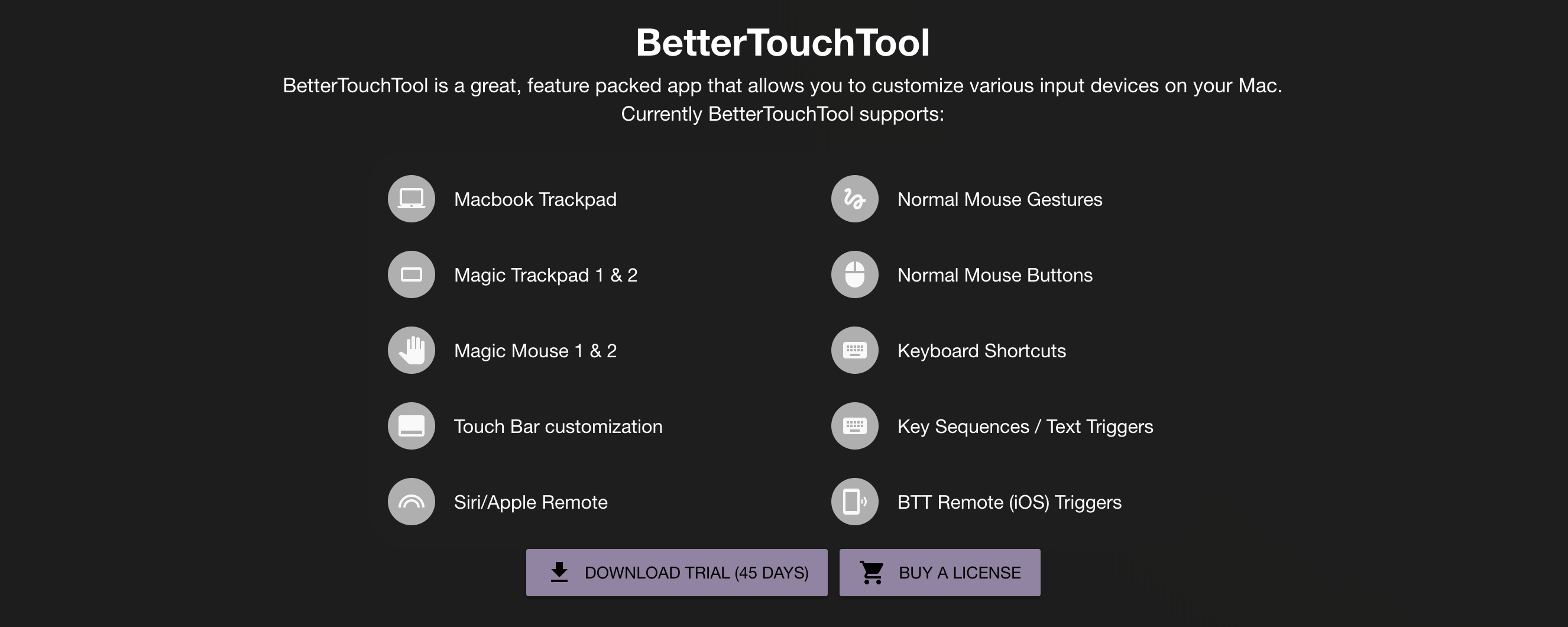
Better Touch Tool
Setup keyboard shortcut
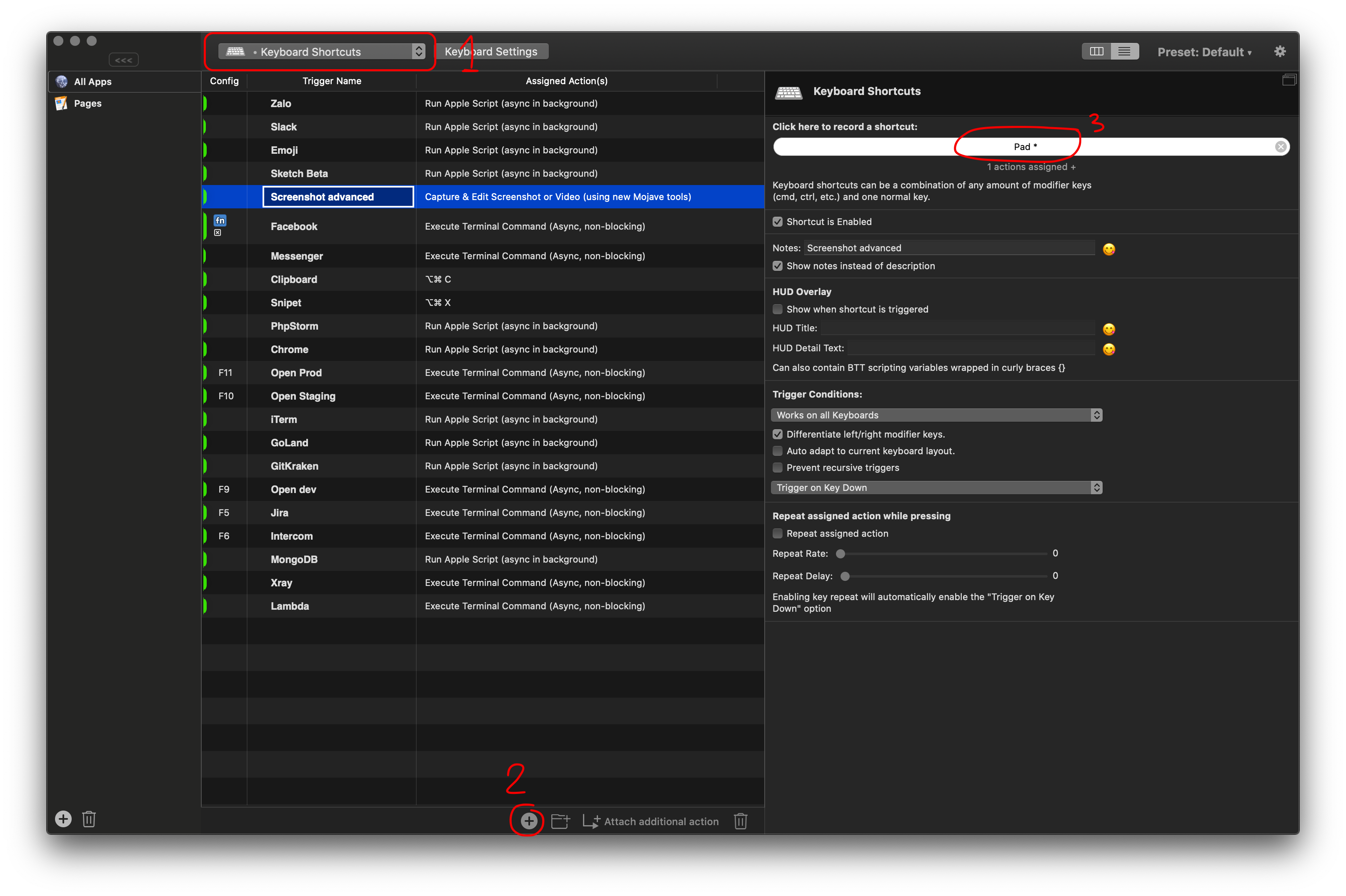
Better Touch Tool
Sau khi làm như trong hình, thì BetterTouchTool đã có thể bắt đự sự kiện khi bạn ấn vào phím. Giờ để trigget một action nào đó thì bạn làm như sau:
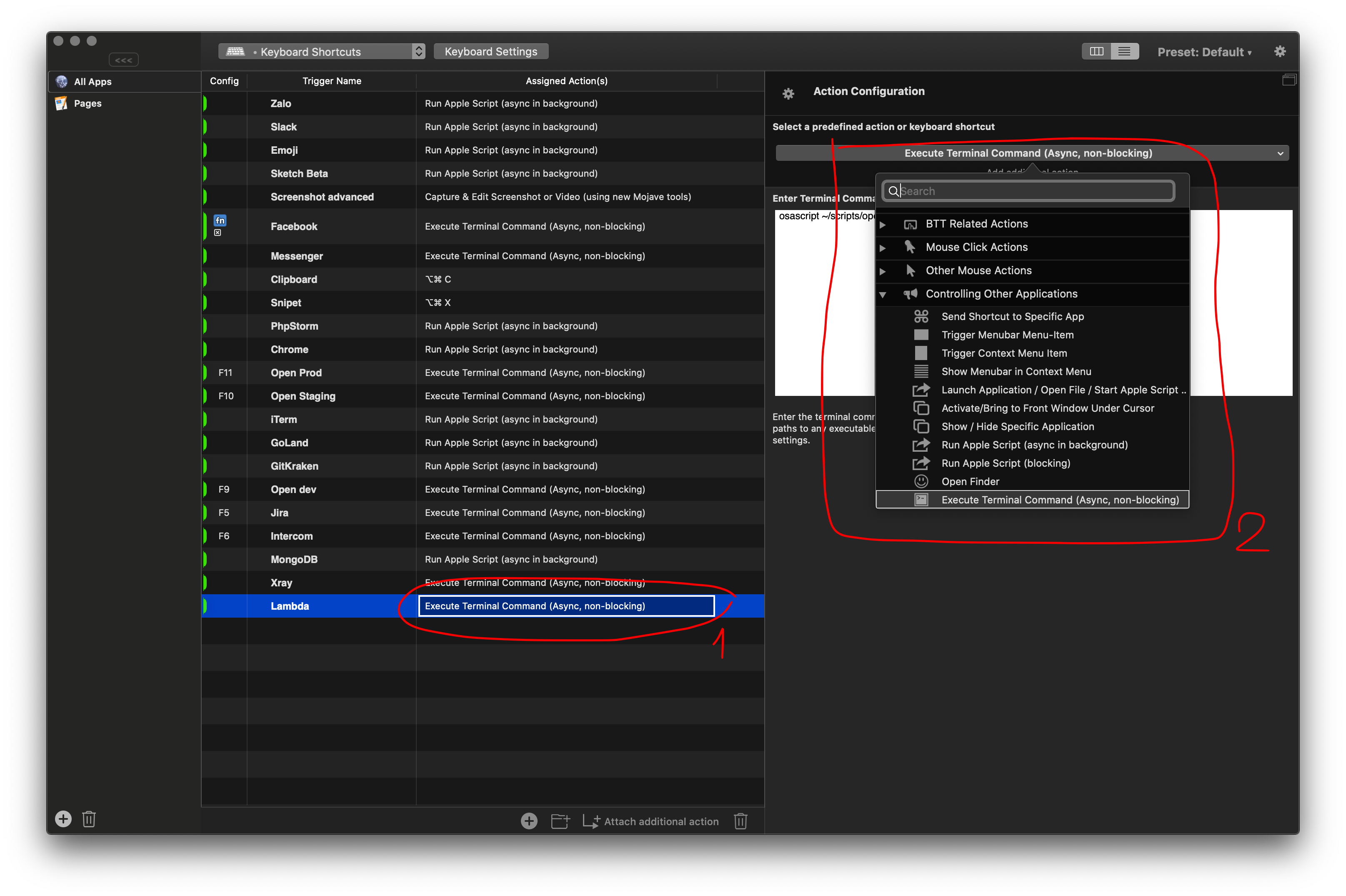
Better Touch Tool
Có khá nhiều action để bạn chọn, nhưng ở đây mình chủ yếu chỉ làm hai chuyện là active một cửa sổ ứng dụng , và active một tab trên chrome.
Để active một app thì bạn sử dụng applescript sau:
activate application "MongoDB Compass Community"
Thay MongoDB Compass Community bằng tên của app mà bạn muốn active, đây là tên của app trong thư mục Applications.
Đối với active một tab trong chrome thì hơi phức tạp hơn một chút. Đầu tiên bạn cần tạo file open_url.applescript ở đâu đó, mình thì tập hợp các script trong thư mục ~/scripts vì vậy mình sẽ tạo file ~/scripts/open_url.applescript với nội dung như sau:
on run {targetUrl}
tell application "Google Chrome"
activate
set theUrl to my remove_http(targetUrl)
if (count every window) = 0 then
make new window
end if
set found to false
set theTabIndex to -1
repeat with theWindow in every window
set theTabIndex to 0
repeat with theTab in every tab of theWindow
set theTabIndex to theTabIndex + 1
set theTabUrl to my remove_http(theTab's URL as string)
if (theTabUrl contains theUrl) then
set found to true
exit repeat
end if
end repeat
if found then
exit repeat
end if
end repeat
if found then
set theWindow's active tab index to theTabIndex
set index of theWindow to 1
else
tell window 1 to make new tab with properties {URL:targetUrl}
end if
end tell
end run
on remove_http(input_url)
if (input_url contains "https://") then
return trim_line(input_url, "https://")
else
return trim_line(input_url, "http://")
end if
return input_url
end remove_http
on trim_line(this_text, trim_chars)
set x to the length of the trim_chars
-- TRIM BEGINNING
repeat while this_text begins with the trim_chars
try
set this_text to characters (x + 1) thru -1 of this_text as string
on error
-- the text contains nothing but the trim characters
return ""
end try
end repeat
return this_text
end trim_line
Giờ cũng tạo một trigger giống như ở bước trước đó, nhưng thay vì chọn applescript, bạn chọn execute terminal command:
osascript ~/scripts/open_url.applescript "https://facebook.com"
Giờ khi bạn ấn phím thì đoạn script sẽ tìm xem có tab nào đang mở facebook.com hay không, nếu có thì active, nếu không có thì mở tab mới.
Giờ hãy map tất cả các phím trên numpad rồi cắt giấy dán lên từng phím để mà biết để bấm nhé:

Cũng như vậy, nhưng nếu bạn giàu hơn
Nếu bạn không phải là một developer nghèo (nghèo lắm), bạn có thể mua một cái launchpad, sau đó match mọi thứ mà bạn có, từ app cho đến snippet … cho đến khi bạn không còn nhớ phím nào để mà bấm nữa, vì launchpad có đến 96 phím.

Những khi rảnh rỗi, bạn có thể học remix một bài hát nào đó, mà sếp thì không thể biết được rằng bạn đang giải trí hay đang làm việc.